ppt2013で色を抽出する簡単な手順
php Xiaobian Yuzai は、PPT 2013 バージョンで色を抽出する簡単な手順に焦点を当てた PPT チュートリアルを全員に紹介しました。 PPT から色を抽出するということは、写真や他の要素から色の値を抽出し、他の要素に適用することを意味します。これにより、PPT 全体のスタイルが統一され、PPT の全体的な美しさと専門性が向上します。このチュートリアルでは、PPT 2013 バージョンで色を抽出する具体的な手順を詳細に説明し、ユーザーがこのテクニックを簡単に習得できるように、詳細なグラフィックの説明と操作デモが装備されています。
ppt2013 を開いて新しいスライドを作成します。
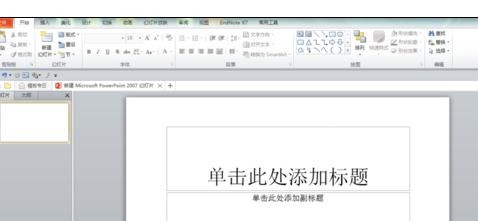
色で塗りつぶしたいグラフィックを準備します (グラフィック、写真、フォントはすべて色で塗りつぶすことができます)。例として、色の四角形で塗りつぶす準備ができているものが 3 つあります。任意のサイズの 3 つの長方形を挿入します。
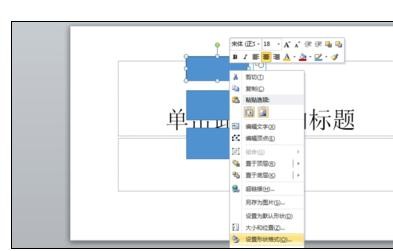 #塗りつぶされる色は、#FFA5A5、#FFFFC2、#C8E7ED の 16 進コードで表されます。これらの 3 つの色をグラフィックスに塗りつぶします。
#塗りつぶされる色は、#FFA5A5、#FFFFC2、#C8E7ED の 16 進コードで表されます。これらの 3 つの色をグラフィックスに塗りつぶします。
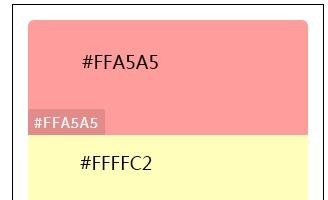 Microsoft Powerpoint 2010 では、色のカスタマイズ時に RGB カラー モードしか認識できないため、塗りつぶしたい色が 16 進コードで表現されている場合は、RGB に変換する必要があります。たとえば、コード #FFA5A5 を変換する予定であり、RGB カラー値がわかっている場合、変換された値は 255,165,165 です。
Microsoft Powerpoint 2010 では、色のカスタマイズ時に RGB カラー モードしか認識できないため、塗りつぶしたい色が 16 進コードで表現されている場合は、RGB に変換する必要があります。たとえば、コード #FFA5A5 を変換する予定であり、RGB カラー値がわかっている場合、変換された値は 255,165,165 です。
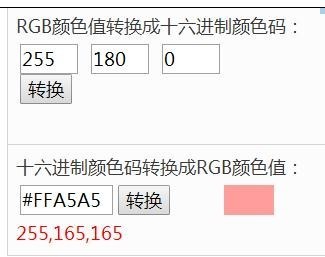 Microsoft Powerpoint 2010 に入力します。色。上部の四角形を選択し、マウスで右クリックして [図形の書式設定] を選択します。
Microsoft Powerpoint 2010 に入力します。色。上部の四角形を選択し、マウスで右クリックして [図形の書式設定] を選択します。
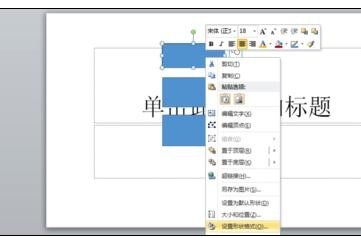 塗りつぶし列で色を右クリックし、別の色を選択します。
塗りつぶし列で色を右クリックし、別の色を選択します。
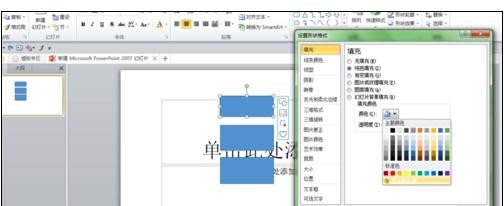 赤、緑、青の横に値 255,165,165 をそれぞれ入力します。 「確認」をクリックするだけです。次に、最初のグラフィックの色が塗りつぶされます。
赤、緑、青の横に値 255,165,165 をそれぞれ入力します。 「確認」をクリックするだけです。次に、最初のグラフィックの色が塗りつぶされます。

以上がppt2013で色を抽出する簡単な手順の詳細内容です。詳細については、PHP 中国語 Web サイトの他の関連記事を参照してください。

ホットAIツール

Undresser.AI Undress
リアルなヌード写真を作成する AI 搭載アプリ

AI Clothes Remover
写真から衣服を削除するオンライン AI ツール。

Undress AI Tool
脱衣画像を無料で

Clothoff.io
AI衣類リムーバー

Video Face Swap
完全無料の AI 顔交換ツールを使用して、あらゆるビデオの顔を簡単に交換できます。

人気の記事

ホットツール

メモ帳++7.3.1
使いやすく無料のコードエディター

SublimeText3 中国語版
中国語版、とても使いやすい

ゼンドスタジオ 13.0.1
強力な PHP 統合開発環境

ドリームウィーバー CS6
ビジュアル Web 開発ツール

SublimeText3 Mac版
神レベルのコード編集ソフト(SublimeText3)

ホットトピック
 7725
7725
 15
15
 1643
1643
 14
14
 1397
1397
 52
52
 1290
1290
 25
25
 1233
1233
 29
29
 Excelでタイムラインフィルターを作成する方法
Apr 03, 2025 am 03:51 AM
Excelでタイムラインフィルターを作成する方法
Apr 03, 2025 am 03:51 AM
Excelでは、タイムラインフィルターを使用すると、期間ごとにデータをより効率的に表示できます。これは、フィルターボタンを使用するよりも便利です。タイムラインは、単一の日付、月、四半期、または年のデータをすばやく表示できる動的フィルタリングオプションです。 ステップ1:データをピボットテーブルに変換します まず、元のExcelデータをピボットテーブルに変換します。データテーブルのセル(フォーマットされているかどうか)を選択し、リボンの挿入タブで[ピボット可能]をクリックします。 関連:Microsoft Excelでピボットテーブルを作成する方法 ピボットテーブルに怖がらないでください!数分で習得できる基本的なスキルを教えます。 関連記事 ダイアログボックスで、データ範囲全体が選択されていることを確認してください(
 ハッシュサインがExcel式で何をするかを知る必要があります
Apr 08, 2025 am 12:55 AM
ハッシュサインがExcel式で何をするかを知る必要があります
Apr 08, 2025 am 12:55 AM
Excel Overflow Range Operator(#)により、オーバーフロー範囲のサイズの変化に対応するために、式を自動的に調整できます。この機能は、WindowsまたはMac用のMicrosoft 365 Excelでのみ使用できます。 一意、countif、sortbyなどの一般的な関数をオーバーフロー範囲演算子と組み合わせて使用して、動的なソート可能なリストを生成できます。 Excelフォーミュラのポンドサイン(#)は、オーバーフロー範囲演算子とも呼ばれます。これは、あらゆる結果をオーバーフロー範囲で検討するようプログラムに指示します。したがって、オーバーフロー範囲が増加または減少したとしても、#を含む式はこの変更を自動的に反映します。 MicrosoftExcelの一意の値をリストしてソートする方法
 関数のパーセントを使用して、Excelのパーセンテージ計算を簡素化する
Mar 27, 2025 am 03:03 AM
関数のパーセントを使用して、Excelのパーセンテージ計算を簡素化する
Mar 27, 2025 am 03:03 AM
Excelの関数の割合:データサブセットの割合を簡単に計算する Excelの関数の割合は、データセット全体のデータサブセットの割合を迅速に計算し、複雑な式の作成の手間を回避できます。 機能構文のパーセント 関数のパーセントには2つのパラメーターがあります。 =パーセント(a、b) で: A(必須)は、データセット全体の一部を形成するデータのサブセットです。 B(必須)はデータセット全体です。 言い換えれば、関数のパーセントは、サブセットaの割合を総データセットbに計算します。 パーセントを使用して個々の値の割合を計算します 関数のパーセントを使用する最も簡単な方法は、シングルを計算することです
 Excelでテーブルの名前を変更しない場合は、今日の開始日です
Apr 15, 2025 am 12:58 AM
Excelでテーブルの名前を変更しない場合は、今日の開始日です
Apr 15, 2025 am 12:58 AM
クイックリンク なぜテーブルはExcelで名前を付けなければならないのですか Excelでテーブルに名前を付ける方法 Excelテーブルの命名ルールとテクニック デフォルトでは、ExcelのテーブルはTable1、Table2、Table3などと呼ばれます。ただし、これらのタグに固執する必要はありません。実際、そうしなければ、それはより良いでしょう!このクイックガイドでは、Excelで常にテーブルの名前を変更する必要がある理由を説明し、これを行う方法を示します。 なぜテーブルはExcelで名前を付けなければならないのですか Excelでテーブルを命名する習慣を開発するのに時間がかかるかもしれませんが(通常はこれをしない場合)、次の理由は今日説明しています
 Excelでこぼれた配列をフォーマットする方法
Apr 10, 2025 pm 12:01 PM
Excelでこぼれた配列をフォーマットする方法
Apr 10, 2025 pm 12:01 PM
フォーミュラ条件付きフォーマットを使用して、Excelのオーバーフローアレイを処理する Excelでのオーバーフローアレイの直接フォーマットは、特にデータの形状やサイズが変化する場合に問題を引き起こす可能性があります。フォーミュラベースの条件付き書式設定ルールにより、データパラメーターが変更されたときに自動フォーマットが可能になります。列参照の前にドル記号($)を追加すると、データ内のすべての行にルールを適用できます。 Excelでは、セルの値または背景に直接フォーマットを適用して、スプレッドシートを読みやすくすることができます。ただし、Excel式が値のセット(Overflow Arraysと呼ばれる)を返すと、直接フォーマットを適用すると、データのサイズまたは形状が変更された場合に問題が発生します。 ピボトビーフォーミュラのオーバーフロー結果を備えたこのスプレッドシートがあるとします。
 式の例を備えたExcelマッチ機能
Apr 15, 2025 am 11:21 AM
式の例を備えたExcelマッチ機能
Apr 15, 2025 am 11:21 AM
このチュートリアルでは、式の例を備えたExcelで一致関数を使用する方法について説明します。また、VlookupとMatchを使用して動的な式を作成することにより、ルックアップ式を改善する方法も示しています。 Microsoft Excelでは、さまざまなルックアップ/Refがあります






